Microsoft: Pulpit zdalny w systemie Windows 11 22H2 nie działa, ale Menedżer zadań jest Twoim przyjacielem
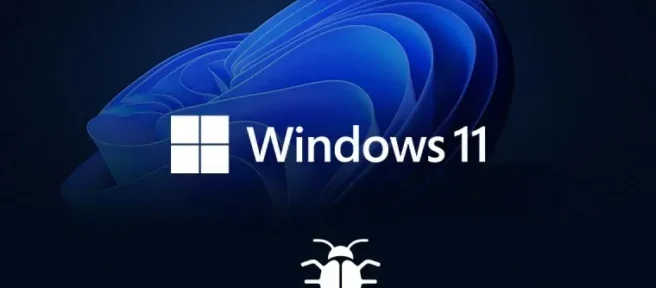
Liczba błędów i problemów w nowym systemie operacyjnym Microsoft Windows 11 22H2 stale rośnie. Na przykład firma w końcu przyznała, że problemy z wydajnością w grach w nowej wersji systemu Windows są rzeczywiście realne po kilku skargach użytkowników i recenzentów. Problemy z drukarką zmusiły również firmę Microsoft do zainstalowania blokady aktualizacji, jednak została ona usunięta po osiągnięciu rozwiązania.
Najnowszy problem dotyczy połączeń pulpitu zdalnego, a firma z Redmond twierdzi, że aplikacja pulpitu zdalnego może przestać odpowiadać w systemie Windows 11 22H2.
Po zainstalowaniu systemu Windows 11 w wersji 22H2 (znanej również jako aktualizacja systemu Windows 11 2022) aplikacja Pulpit zdalny systemu Windows może przestać odpowiadać podczas nawiązywania połączenia za pośrednictwem bramy usług pulpitu zdalnego lub Brokera połączeń usług pulpitu zdalnego.
[…]
Ten problem można zaobserwować, gdy klient znajduje się w krokach „Pobierz maszynę wirtualną” lub „Skonfiguruj połączenie zdalne” i może wystąpić niezależnie od wersji systemu operacyjnego zainstalowanego na komputerze zdalnym. W niektórych przypadkach może zostać wyświetlony komunikat o błędzie „Twoja sesja usług pulpitu zdalnego została zakończona”.
Microsoft twierdzi, że użytkownicy domowi raczej tego nie doświadczą, ponieważ proces łączenia jest inny. Firma zapewniła proste obejście problemu, które obejmuje starego, dobrego Menedżera zadań:
Obejście:
Jeśli aplikacja Pulpit zdalny przestanie odpowiadać, możesz użyć Menedżera zadań systemu Windows, aby ją zakończyć.
- Naciśnij i przytrzymaj klawisze Ctrl, Shift i Esc na klawiaturze.
- Wybierz „Procesy” z menu po lewej stronie.
- Na wyświetlonej liście znajdź proces mstsc.exe
- Kliknij prawym przyciskiem myszy nazwę procesu i wybierz Zakończ zadanie.
Poza tym firma Microsoft zapewniła również kroki umożliwiające dodanie zasad grupy w celu wyłączenia protokołu UDP, co powinno zapobiec występowaniu tego problemu. Jednak jest tu również ostrzeżenie dotyczące sieci WAN i tego, jak może ona obniżyć wydajność. Dlatego zaleca się cofnięcie tej zmiany zasad grupy, gdy problem zostanie rozwiązany po przyszłej aktualizacji systemu Windows.
Microsoft pisze:
Ostrzeżenie. Sesje pulpitu zdalnego, które łączą się za pośrednictwem sieci rozległej (WAN), mogą mieć niską wydajność po zastosowaniu obejścia opisanego poniżej. Ustawienie tej zasady powoduje również wyłączenie protokołu UDP (User Datagram Protocol) dla wszystkich połączeń pulpitu zdalnego z urządzenia. Zdecydowanie zalecamy cofnięcie tej zmiany zasad grupy, gdy tylko ten problem zostanie rozwiązany w przyszłej aktualizacji systemu Windows.
Oto kroki, aby wyłączyć UDP:
Urządzenia, na których występuje ten problem, mogą go rozwiązać, konfigurując dedykowane zasady grupy.
- Otwórz odpowiedni Edytor zasad grupy.
- W przypadku urządzeń zarządzanych (zwykle w przedsiębiorstwach i organizacjach) otwórz Konsolę zarządzania zasadami grupy i utwórz lub edytuj zasady przeznaczone dla klientów.
- W przypadku urządzeń niezarządzanych (zwykle użytkowników domowych) otwórz Edytor zasad grupy. Można to zrobić, otwierając menu Start i wprowadzając zasady grupy. Wybierz Edytuj zasady grupy z wyników.
- Korzystając z prawego okienka, przejdź do opcji Konfiguracja komputera > Szablony administracyjne > Składniki systemu Windows > Usługi pulpitu zdalnego > Klient połączenia pulpitu zdalnego.
- Na lewym pasku bocznym kliknij dwukrotnie ustawienie zasad Wyłącz UDP na kliencie i ustaw je na Włączone.
- Wybierz „ OK ” i uruchom ponownie urządzenia, aby zastosować ustawienia zasad.
Firma zapewnia, że pracuje nad rozwiązaniem problemu.
źródło: neovin



Dodaj komentarz